在Microsoft Word中,行的宽度、段落宽度和页面宽度是三个不同的概念,它们分别控制着文本的显示方式。以下是调整这些宽度的方法:

行宽
行的宽度通常由字体大小和字符间距决定。如果你想要改变行的宽度,可以按照以下步骤操作:
1. 选择你想要调整的文本。
2. 在“开始”选项卡中,找到“段落”组。
3. 点击“显示/隐藏编辑标记”按钮(显示为一个小方框),这将显示段落标记。
4. 观察段落标记之间的间距,这通常表示行的宽度。
如果需要调整行宽,可以尝试以下方法:
改变字体大小。
调整字符间距。
段落宽度
段落宽度指的是段落内文本的宽度。以下是调整段落宽度的方法:
1. 选择你想要调整的段落。
2. 在“开始”选项卡中,找到“段落”组。
3. 点击“显示/隐藏编辑标记”。
4. 使用“缩进和间距”对话框:
点击“段落”对话框启动器(通常是三个点或一个箭头)。
在“缩进和间距”对话框中,选择“缩进”选项卡。
在“缩进”区域,你可以调整“左”和“右”缩进值来改变段落宽度。
页面宽度
页面宽度指的是整个页面的宽度,这通常由页面的设置决定。以下是调整页面宽度的方法:
1. 点击“布局”选项卡。
2. 在“页面设置”组中,点击“页面设置”对话框启动器。
3. 在“页面设置”对话框中,选择“纸张大小”和“页边距”选项卡。
4. 在“页边距”选项卡中,你可以调整上、下、左、右的页边距值,从而改变页面宽度。
通过以上步骤,你可以分别调整行的宽度、段落宽度和页面宽度。记得在调整后保存文档,以便下次使用。

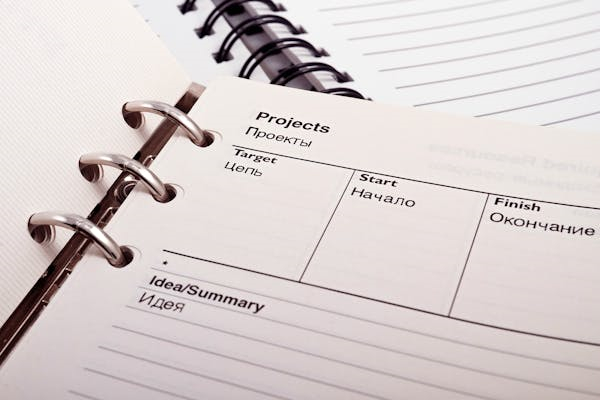
.png)
.png)
.png)